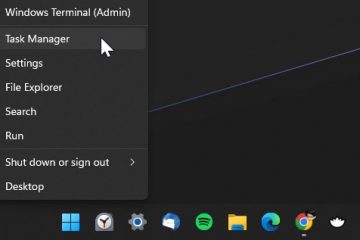Windows 11 では、PowerToys で利用できる「境界線のないマウス」 機能を使用して、コンピュータ間でマウス カーソルとキーボードを共有できます。このガイドでは、その設定手順について説明します。
複数のコンピュータを使用して作業している場合は、おそらく複数のマウスとキーボードも使用していると思いますが、これによりデスクトップが乱雑になり、作業がさらに混乱します。ただし、「境界線のないマウス」機能を使用すると、入力デバイスを 1 つのキーボードとマウスに統合します。
この機能は、同じネットワーク内の異なるデバイス上で実行されている PowerToy のインスタンス間に安全な接続を作成することによって機能します。この機能を設定したら、マウス カーソルを画面の端に移動して、入力デバイスをコンピュータにシームレスに転送できます。

Logicool Flow など、同様のマウス共有ソリューションを見つけることができますが、ソフトウェアを購入するか、Logicool の場合はサポートされている製品のいずれかを使用する必要があります。 PowerToys で利用できるツールはあらゆる周辺機器で動作し、無料で利用できます。
このガイドでは、Windows 11 のエクスプローラーからファイルを開かずにファイルをプレビューする手順を説明します。
Windows 11 のコンピュータ間でマウス カーソルとキーボードを共有する
Windows 11 のデバイス間でマウスとキーボードを共有するには、次の手順を実行します。
PowerToys を開きます。 Windows 11 の場合。
@media のみの画面と (min-width: 0px) および (min-height: 0px) { div[id^=”bsa-zone_1659356505923-0_123456″] { min-width: 300px;最小高さ: 250px; } } @media のみの画面と (min-width: 640px) および (min-height: 0px) { div[id^=”bsa-zone_1659356505923-0_123456″] { min-width: 300px;最小高さ: 250px; } }
[境界線のないマウス] をクリックします。
「境界線のないマウスを有効にする」 トグル スイッチをオンにします。
簡単なメモ: ファイアウォールの警告を受け取った場合は、許可してください。
「暗号化キー」セクションで、 [新しいキー] ボタンをクリックします。

暗号化キーをコピーします。
「このデバイスのホスト名」設定からコンピュータ名をコピーします。
マウスを共有する他の (宛先) デバイスで PowerToys を開きます。
[境界線のないマウス] をクリックします。
「境界線のないマウスを有効にする」 トグル スイッチをオンにします。

「暗号化キー」セクションで、「セキュリティ キー」 設定をクリックします ([新しいキー] ボタンではありません)。
他のソース コンピューターで作成されたセキュリティを確認します。
デバイス名またはソース コンピューターを確認します。
[接続] ボタンをクリックします。
手順を完了すると、両方のデバイスが PowerToys 経由で接続され、コンピュータが接続されている限り、画面間でマウス カーソルを共有できるようになります。
接続が確立されている間、利用可能なディスプレイを示す新しい「デバイス レイアウト」 セクションにも気づくでしょう。この設定を使用すると、モニターの物理的な位置に合わせて画面の順序をドラッグして再配置できます。緑の境界線はマウス カーソルの位置を強調表示します。[接続を更新] ボタンを使用すると、この機能を使用して接続の問題を解決できます。
接続は常にアクティブのままですが、この機能はいつでもオフにすることができます。機能をオンに戻すと、デバイスは自動的に再接続されます。
さらに、「動作」セクションでは、ツールの使用時に使用できる機能を選択できます。クリップボードを共有し、コンピュータ間でファイルを転送する機能。
PowerToys 境界線のないマウスの動作設定
ページの下部には、次のことを可能にする「キーボード ショートカット」セクションもあります。エクスペリエンスをさらにカスタマイズします。コンピュータ名が機能して接続を確立できない場合は、「詳細設定」を使用して、コンピュータの IP アドレスをホスト名に手動でマッピングできます。
 PowerToys の境界線のないマウス ショートカット
PowerToys の境界線のないマウス ショートカット
PowerToys には、Peek に加えて、Peek、Hosts File Editor、File locksmith、FancyZones、Color Picker など、Windows 11 をさらに便利にするツールが多数含まれています。 、 もっと。 Windows 10 だけでなく Windows 11 でも境界線のないマウスを使用できます。
@media のみの画面と (min-width: 0px) および (min-height: 0px) { div[id^=”bsa-zone_1659356403005-2_123456″] {最小幅: 300ピクセル;最小高さ: 250px; } } @media のみの画面と (min-width: 640px) および (min-height: 0px) { div[id^=”bsa-zone_1659356403005-2_123456″] { min-width: 300px;最小高さ: 250px; } }